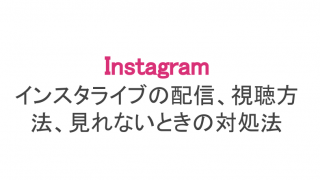インスタグラムは時代の変化をいち早く察知し、ユーザーを飽きさせないためにどんどん新しい機能を追加しています。
そんなインスタグラムで最近特に人気が高いのが、ライブ配信機能であるインスタライブです。
今回はインスタライブの基本操作から、スマホとPCでの視聴、そして配信終了後にあとから見る方法までを解説します。
またエロい配信があるのか?と意外と気になる人もいるようですのでこちらも解説します。
インスタライブにエロい配信はある?
まず最初に致命的なのはインスタライブに検索機能はないので自分で探さないといけません。
普通の投稿から探してみましょう。検索画面に「エロ」と入れると、「エロ」「エロエロ」「エロすぎ」と言ったハッシュタグワードが出てきます。
https://www.instagram.com/explore/tags/エロ
リンク先を見てもらえば分かる通り、インスタライブどころか普通の投稿でさえもエロいものはない。というのもインスタでは禁止されているんですよね。
インスタの公式サイトの規約を見てみましょう。
コミュニティ・ガイドラインにはこのように載っています。
Instagramは、テロリズムや組織的犯罪、煽動集団を支援したり、賞賛したりする場ではありません。性的サービスの提供、個人間での銃火器やアルコール、タバコ製品の売買、ならびに違法薬物または処方薬の売買(あなたの地域で合法である場合も含む)も認められていません。
この通り、性的サービスの提供、つまりエロい配信は禁止されています。
仮にエロい配信をしたとすると、垢バンの対象となりますので、配信者がいたとしても一時的なものになると思われます。
インスタライブよりエロいのはこれ
インスタライブじゃなくても、こっちでまとめたアプリなら普通にエロい配信がありますよ。
エロいライブ配信アプリ16選
インスタライブの基本情報と基本操作
インスタグラムには以前より「ストーリーズ」と呼ばれる24時間限定で投稿できるサービスがありましたが、2017年1月より「Instagram Live」通称「インスタライブ」の機能が使えるようになりました。
まずはインスタライブの基本情報と基本操作を見ていきましょう。
基本情報
インスタライブとは、あらかじめ動画を撮影して投稿するストーリーズとは異なり、リアルタイムにライブ配信ができるサービスです。
視聴者は誰かのインスタライブを視聴開始すると自由にコメントを書くことができ、配信者はその場でコメントをチェックできるので、フォロワーとコミュニケーションをとる目的で使っている配信者が多いです。
インスタライブの最大の特徴は生放送だということ。リアルタイムで双方のコミュニケーションが取れることから、リリース後すぐに大人気の機能となりました。
基本操作1:配信方法
まずはインスタライブの基本操作とも言える配信方法を解説します。
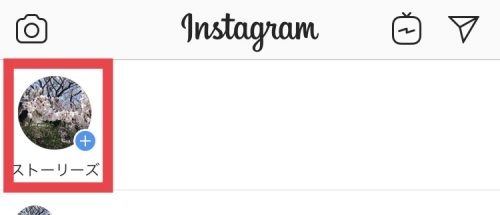 自分のアイコンをタップ
自分のアイコンをタップインスタライブの配信はストーリーズの投稿と同じ手順で行います。インスタのアプリを起動し、タイムライン左上の自分のアイコンをタップしましょう。
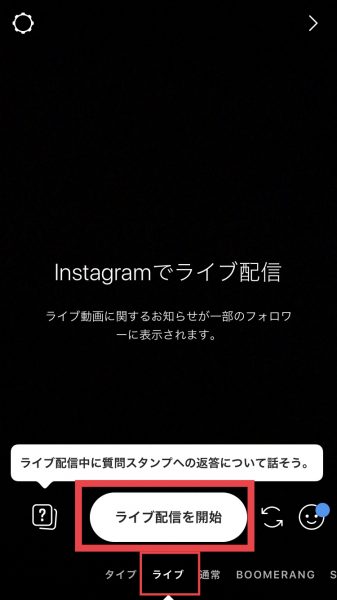 ライブ配信を開始する
ライブ配信を開始するストーリーズ投稿画面では下のタブでストーリーズの種類が選べるようになっています。その中から「ライブ」を選ぶと「ライブ配信を開始」のボタンが表示されるので、タップするとライブ配信をスタートできます。
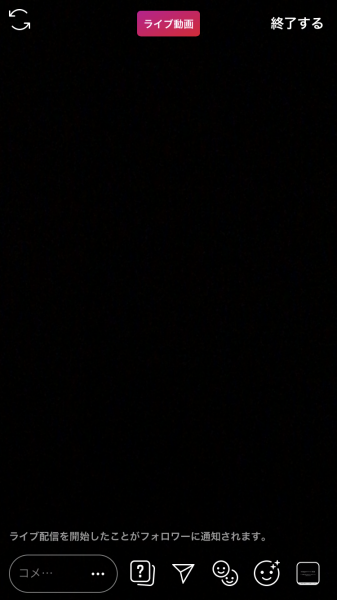 ライブ配信中画面
ライブ配信中画面こちらがライブ配信中画面です。写したいものを写して視聴者が来るのを待ちましょう。
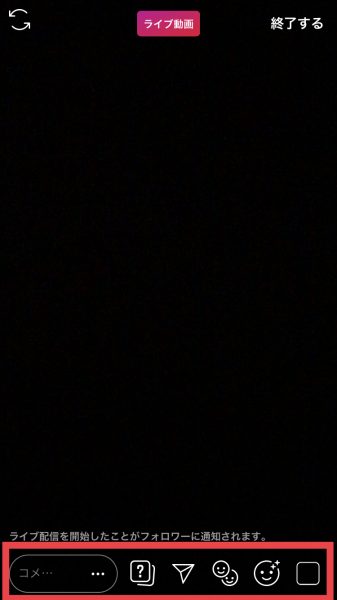 ライブ配信中の機能
ライブ配信中の機能ライブ配信中は下にさまざまなボタンが並んでいます。
左から
- コメント
- 視聴者からの質問
- ライブ配信のシェア(お知らせ)
- ライブ配信のゲストの招待
- 画面のフィルター
- 写真のシェア
 見せたい写真をシェアできる
見せたい写真をシェアできるライブ配信中は、一番右側のボタンから写真をシェアしながら話すことができます。何か見せたいものがあるときにとても便利な機能です。
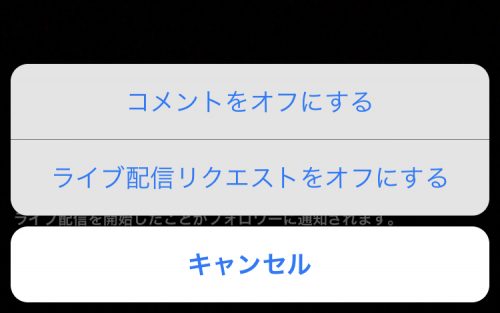 コメントやリクエスト機能のオフ
コメントやリクエスト機能のオフまた、ライブ配信中のコメントをストップしたいときや、ライブ配信リクエスト(次の項目で詳しく解説)を受け付けないときには、左下のコメントボタン横にある「…」をタップするとオフにできるボタンが出てきます。
基本操作2:リクエスト機能
インスタライブは1つのスマホがあれば1人でも複数人でもライブ配信できますが、遠く離れた人と一緒にライブ配信したいときもあるでしょう。実はインスタライブのライブ配信リクエスト機能を使えば、遠く離れた人と同時にライブ配信することができます。
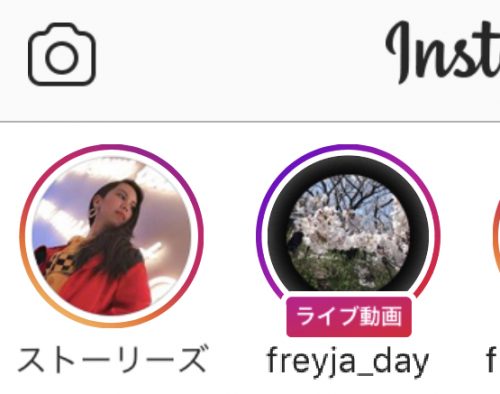 ライブ配信中のアイコンをタップ
ライブ配信中のアイコンをタップ相手がライブ配信中になっていたら、ストーリーズの最新投稿一覧では「ライブ動画」のタグ付きでアイコンが出てきます。まずはライブ配信中の相手のアイコンをタップしましょう。
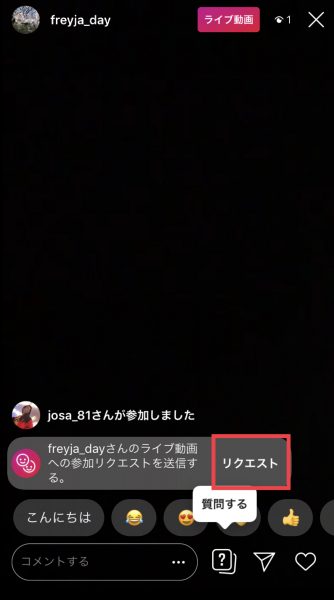 「リクエスト」をタップ
「リクエスト」をタップこちらが参加画面です。「リクエスト」のボタンをタップしましょう。
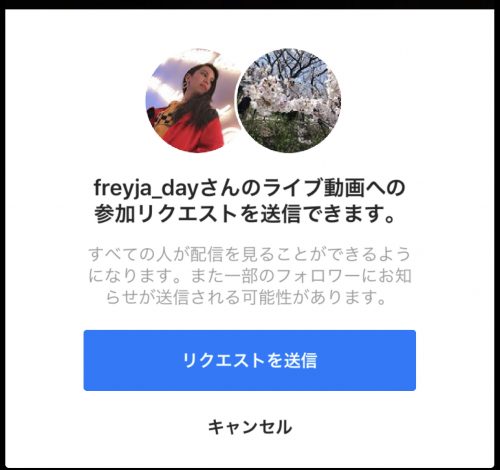 リクエストを送信する
リクエストを送信するすると相手にライブ配信への参加リクエストを送信するかどうかの確認になります。青いボタンをタップしてリクエストを送信しましょう。
 「リストを見る」をタップ
「リストを見る」をタップ次にライブ配信者の操作です。参加リクエストを受け取ると「リストを見る」のボタンが出てくるのでタップしましょう。
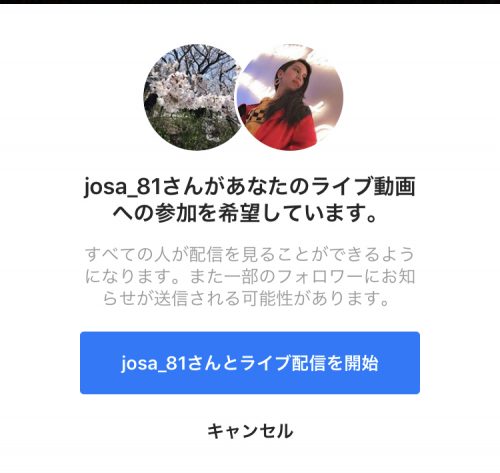 共同ライブ配信を開始する
共同ライブ配信を開始する続いてこの画面になるので、「○○さんとライブ配信を開始」の青いボタンをタップしてリクエストを承認しましょう。
 画面が分割される
画面が分割される共同でライブ配信が開始されると、このように画面が分割されます。視聴者にも同じように分割された画面が表示され、遠くからでも一緒にライブ配信を通して話すことができるのです。
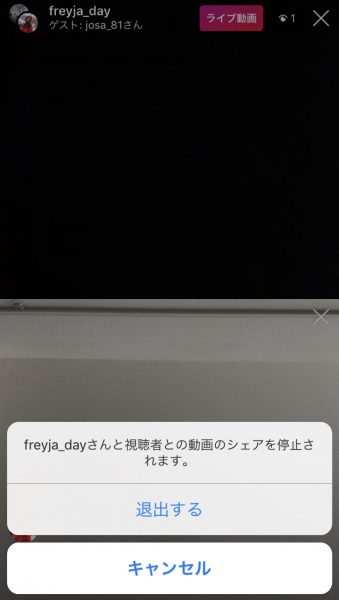 退出する
退出する片方がライブ配信をやめたい場合でも、×ボタンを押して退出することが可能。残された側は元どおり1人のライブ配信画面に切り替わります。
SNSで出会った人と遠く離れていても何か面白いことがしたいときなどに、ぜひリクエスト機能を使って一緒にライブ配信をしてみましょう。
インスタライブのスマホアプリでの視聴方法
続いてインスタライブのスマホアプリでの視聴方法を解説します。
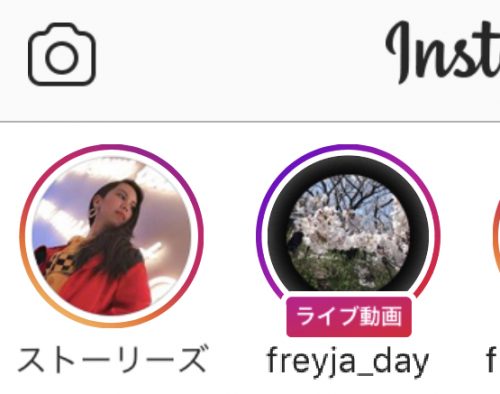 「ライブ動画」の表示
「ライブ動画」の表示スマホアプリではタイムラインの一番上にストーリーズを更新したアカウントのアイコンが表示されますが、もし相手がリアルタイムでライブ配信中の場合「ライブ動画」と表示されて、簡単に見分けがつくようになっています。
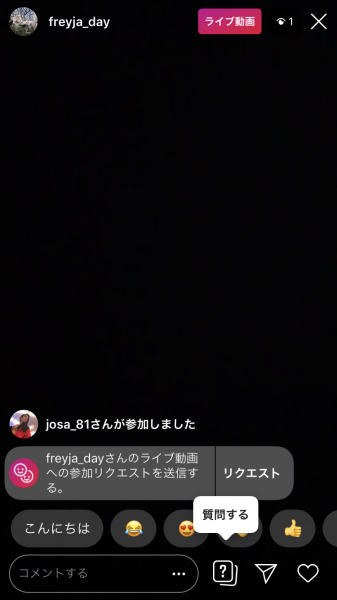 ライブ視聴画面
ライブ視聴画面- こちらがライブ視聴画面。下に並んでいるボタンから
- 絵文字やコメントなどのリアクション
- 配信者への質問
- ハート(いいね)の送信
などができます。
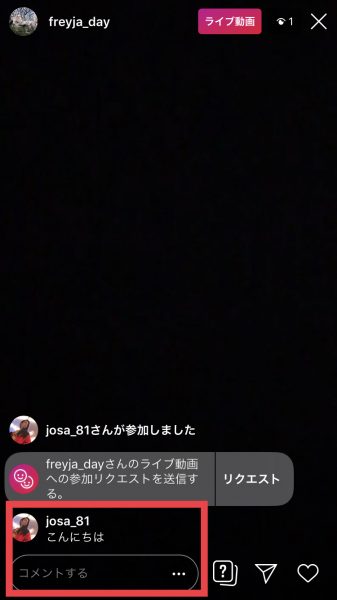 コメント
コメントコメントを送ると送信者とコメント内容が画面に表示されます。他のユーザーのコメントも見られたり、配信者がコメントに返信したりできるのでコミュニケーションを楽しみましょう!
また、以前はコメントに寄せられた質問に配信者が答えていましたが、コメントは投稿されるほど流れてしまい見れなくなってしまいます。
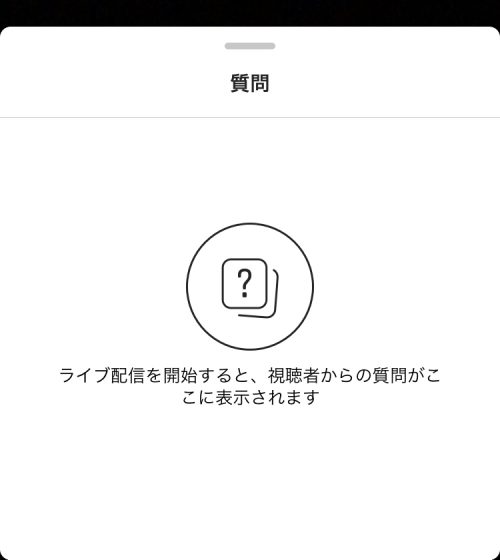 質問箱
質問箱そこで役立つのが質問箱。質問箱から送信した内容はコメント欄には表示されない代わりに、配信者はいつでも見られるのでいつでも質問に答えることができるという仕組みです。
インスタライブをあとから見る方法
インスタライブはリアルタイムゆえに見逃してしまうことも。しかし、配信者がライブを保存してストーリーズにも投稿していれば、24時間以内なら視聴可能です。
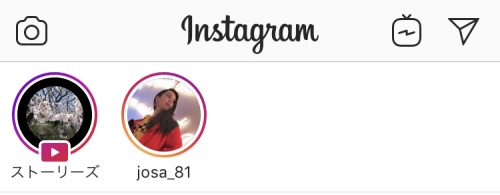 インスタライブのリプレイ
インスタライブのリプレイ過去のライブ配信は「リプレイ」と呼ばれ、ストーリーズでも再生ボタンのようなマークがついており、他のストーリーズと区別がつくようになっています。
リプレイの再生はアイコンをタップするだけでOK。コメントなどはできませんが、見逃したライブ配信をチェックできるのでぜひ活用してみましょう。
アカウントなしでのインスタライブの見方
実は、インスタグラムの「投稿」や「他のユーザーのフィード」までであれば、自分がアカウントを持っていなくてもブラウザにURLを入力することで見ることができます。
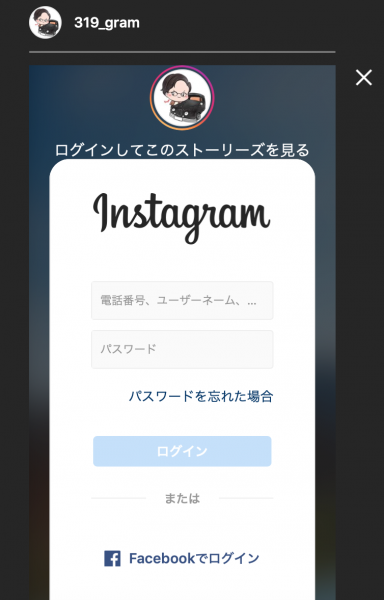 ログインの催促
ログインの催促
そして検索機能から相手のフィードに移動すれば、フォローしなくても「ストーリーズ」や「インスタライブ」の画面に辿り着くことはできます。
しかし、「ストーリーズ」や「インスタライブ」の内容はアカウントの登録なしでは見ることができません。
アカウントを持っていないと、たとえURLを取得したとしてもログインの催促があり、検索機能も使えないためです。
インスタライブはアプリなしでは見れない
インスタグラム自体はスマホブラウザからでも使うことができます。
ブラウザからは他のユーザーの投稿やストーリーズをチェックできますが、インスタライブはPCブラウザ同様、スマホブラウザからも視聴できません。
やはりインスタライブを楽しむには、アプリをインストールして視聴するのが一番間違いないでしょう。
インスタライブのPCブラウザでの視聴方法
PCブラウザの大きな画面でインスタライブを楽しみたいという人もいるでしょう。
ただ残念なことに、2019年5月現在PCブラウザからストーリーズの視聴はできますがインスタライブは見れない状態になっています。PC用の公式アプリもリリースされていません。
インスタグラムはスマホ用のSNSアプリとして使われているため、基本的には操作もしやすいスマホアプリから使うことをおすすめします。
インスタライブが見れないとき
最後にインスタライブの注意点と、見れないときの対処法を覚えておきましょう。
しっかり覚えておくことで、思わぬトラブルや不具合にも対処できますよ。
見れないときの注意点
インスタライブが見れないとき、何か不具合があるのではないかと心配になる人もいるかと思います。しかし、不具合ではなく仕様や設定などの事情で見れない場合もあるのです。
インスタライブが見れないときの注意点は次の通り。
インスタライブはリアルタイム配信なので、途中から視聴すると現時点での配信から視聴することになります。つまり、途中から入ると冒頭の方は見れないので注意しましょう。
また、配信者がライブ終了後にその動画をストーリーズに投稿せず破棄した場合、リプレイは見ることができません。
最後に、相手からブロックされている場合もインスタライブのお知らせが来ないので、ライブ配信の視聴は不可能となっています。
不具合で試してみたい対処法
一方で、不具合が原因でインスタライブが見れないという可能性もゼロではありません。不具合かもしれないと思ったら次のことを試してみてください。
- インスタアプリやスマホの再起動
- インスタアプリを最新バージョンに更新
- 電波の良い場所で使用する
- ライブ配信に出たり入ったりを繰り返してみる
- インスタアプリの削除→再インストール
インスタライブは特に芸能人がファンと交流する際によく使われています。遠くからしか見れない相手でもインスタライブなら身近に感じられるので、ぜひライブ配信を楽しんでください!